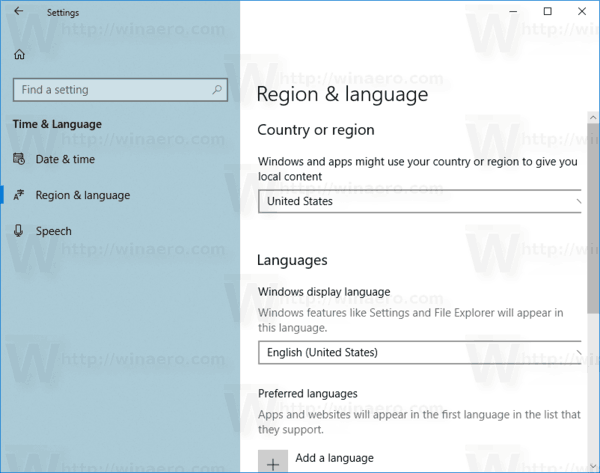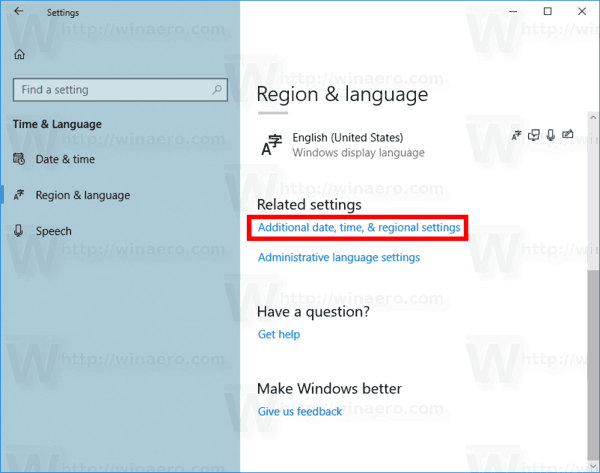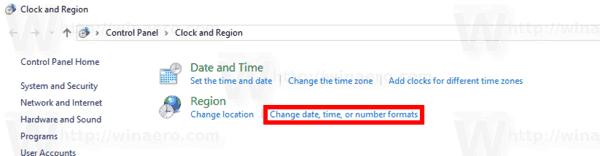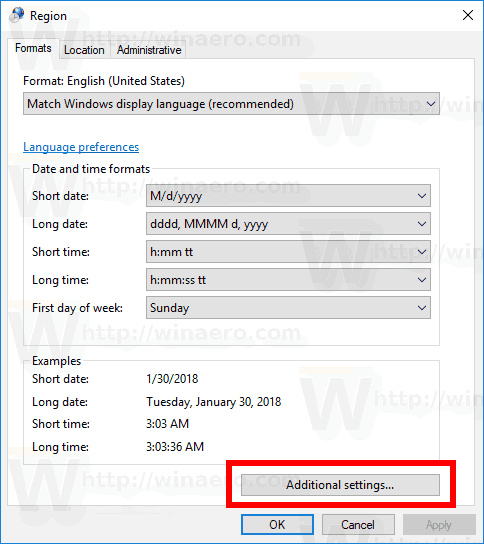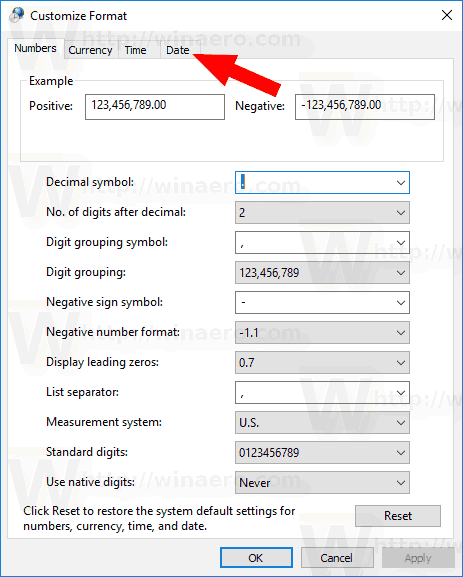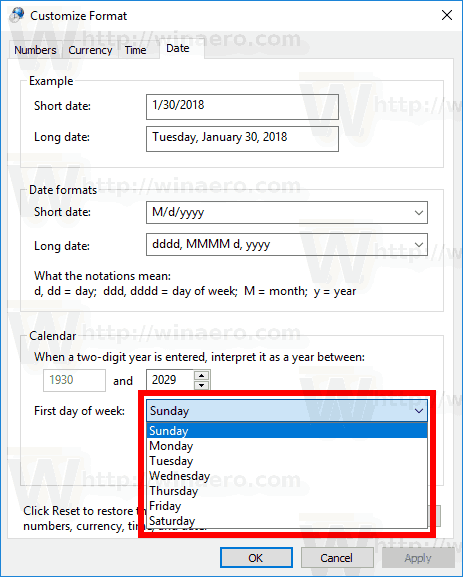Eilen näimme kuinka muuttaa viikon ensimmäinen päivä Windows 10 Kalenteri -sovelluksessa. Tänään näemme, kuinka tätä vaihtoehtoa muutetaan maailmanlaajuisesti kaikille Windows 10 -sovelluksille.
Mainonta
Windows 10 asettaa viikon ensimmäisen päivän sinun mukaan alue- ja kieliasetukset . Valitettavasti, jos vaihdat sijaintiasi, käyttöjärjestelmä ei muutu sinä päivänä automaattisesti, vaikka aikavyöhyke olisikin määritetty säädettäväksi automaattisesti . Se voi myös olla ongelma, kun työskentelet etänä ja työaikataulu alkaa eri päivänä (esim. Kun työnantajasi on eri maassa kuin sinä).Jos käyttöjärjestelmäsi näyttää sijainnillesi väärän viikon ensimmäisen päivän tai haluat vaihtaa sen toiseen päivään, voit säätää alue- ja kielivaihtoehtoja alla kuvatulla tavalla.
Viikon ensimmäisen päivän vaihtaminen Windows 10: ssä , tee seuraava.
- Avaa Asetukset-sovellus .
- Valitse Aika ja kieli -> Alue ja kieli.
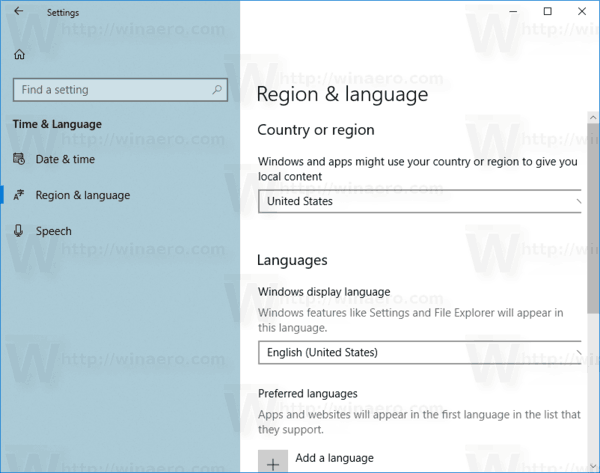
- Napsauta oikealla olevaa linkkiäLisää päivämäärä-, aika- ja alueasetuksia.
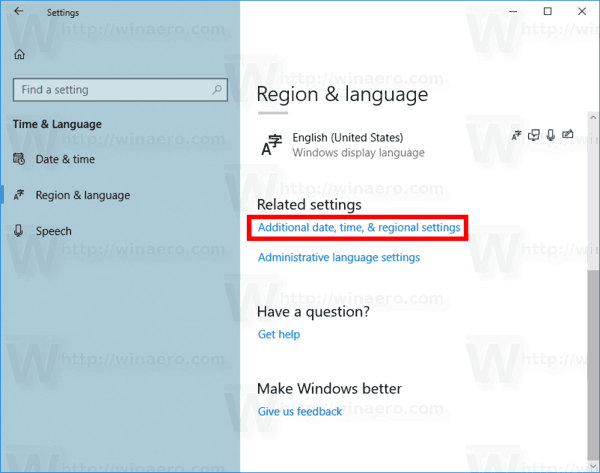
- Tämä avaa seuraavan valintaikkunan. Napsauta linkkiäMuuta päivämäärä-, aika- tai numeromuotoja.
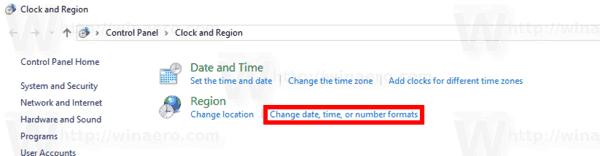
- Napsauta Alue-valintaikkunassa painikettaLisäasetukset...onMuotovälilehti.
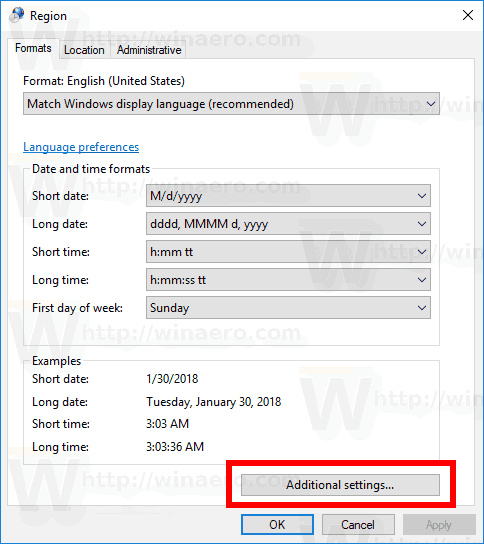
- Vaihda muokkausmuodon valintaikkunassa Päivämäärä-välilehteen.
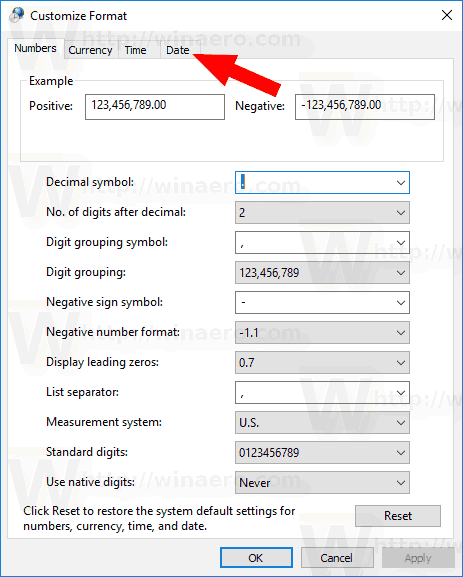
- Mene lopuksiKalenteri-osioPäivämäärävälilehti. Katso siellä vaihtoehtoViikon ensimmäinen päivä. Valitse avattavasta luettelosta haluamasi päivä, esim. Sunnuntai, maanantai tai jokin muu haluamasi päivä.
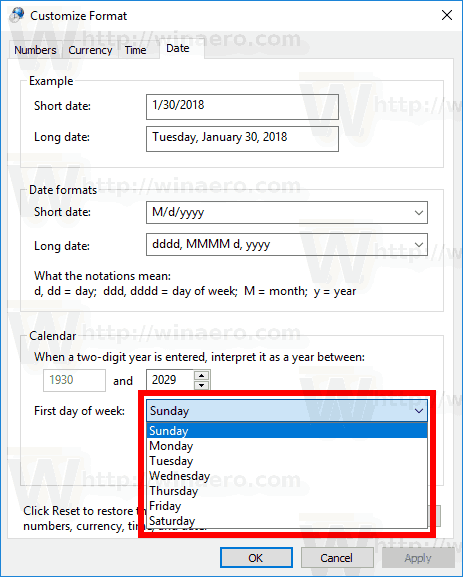
Muutokset otetaan käyttöön välittömästi.
Huomaa: Yllä olevat ohjeet koskevat kaikkia viimeaikaisia Windows 10 -rakennuksia, mukaan lukien Windows 10 -rakenne 17083, joka on käyttöjärjestelmän uusin koontiversio tämän kirjoituksen ajankohtana. Microsoft siirtää kaikki perinteiset ohjauspaneelin asetukset Asetukset-sovellukseen, kuten tapahtui Näppäimistö ja kieli ja Fontit . Joten yllä kuvatut vaihtoehdot näkyvät Asetuksissa ennemmin tai myöhemmin.
Vinkki: Jos haluat vaihtaa viikon ensimmäisen päivän vain Kalenteri-sovellukseen, katso seuraava artikkeli: Vaihda viikon ensimmäinen päivä Windows 10 -kalenterissa .
Se siitä.